Въведение
Тази статия съдържа информация как да подновите сертификати в Microsoft System Center 2012 R2 Virtual Machine Manager (VMM) с помощта на помощната програма за подновяване на сертификати.
Тази помощна програма ви позволява да подновите следното:
-
Сертификати с изтекъл срок
-
Сертификати, чийто срок е на път да изтече. В този случай можете проактивно да избегнете прекъсването на VMM сървъра, което може да възникне, когато срокът на сертификатите изтече.
Как да получите и инсталирате помощната програма за подновяване на сертификати
Преди да инсталирате помощната програма
-
Инсталирайте сборен пакет за актуализация 14 за System Center 2012 R2 Virtual Machine Manager на самостоятелен VMM сървър или високодостъпен VMM клъстер.
-
Изтеглете помощната информация от центъра на Microsoft за изтегляния.
-
Извлечете файла "SCVMM_2012_R2_RENEW_CERT.EXE" във временно местоположение. Следните файлове се извличат.
Име
Версия на файл
Размер на файла
Vmmcertutil.exe
3.2.8457.0
68,432
Допълнение за актуализация на софтуера за System Center 2012 R2 Virtual Machine Manager.rtf
Неприложимо
86,581
Инсталиране на помощната програма на самостоятелен VMM сървър
-
Изпълнете файла на Vmmcertutil.exe. Прочетете и приемете лицензионното споразумение.
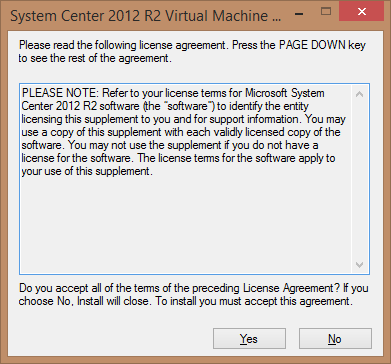
-
Въведете местоположението, в което искате да поставите извлечените файлове. Например въведете пътя на папката \bin на инсталацията на VMM. По подразбиране VMM инсталацията се намира в следната папка:
C:\Програмни файлове\Microsoft System Center 2012 R2\Virtual Machine Manager\bin
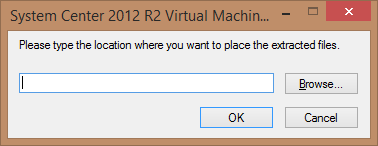
-
След като файловете бъдат извлечени, отворете команден прозорец с администраторски права. Въведете следната команда и след това натиснете Enter:
"%VMMINSTALLPATH%\bin\vmmcertutil.exe" console Renewvmmnodecertificate
Забележка В тази команда заместете контейнера <%VMMINSTALLPATH%>, като използвате пътя до папката за инсталиране на VMM. -
Ако имате съществуващи PXE сървъри във вашата VMM среда, актуализирайте PXE изображението. За да направите това във VMM конзолата, щракнете с десния бутон върху PXE сървъра и след това щракнете върху Актуализиране на WinPE изображение.
След като актуализирате сертификатите, можете да изтриете файла Vmmcertutil.exe от папката \bin.
Инсталиране на актуализацията на високо достъпни (HA) възли на VMM клъстер
-
Копирайте файла на Vmmcertutil.exe в папката VMM bin (%VMMINSTALLPATH%\bin) на всички възли на клъстера HAVMM.
Забележка: Контейнерът <%VMMINSTALLPATH%> представлява инсталационната папка за System Center 2012 R2 Virtual Machine Manager. Например инсталационната папка е следната:
C:\Програмни файлове\Microsoft System Center 2012 R2\Virtual Machine Manager -
Отидете на активния възел HAVMM, влезте във възела с помощта на акаунта за услугата VMM (акаунта, под който се изпълнява VMM). Можете също да използвате всеки друг акаунт, който има необходимите разрешения на клъстера HAVMM и сървъра на VMM SQL.
-
На активния възел отворете команден прозорец с администраторски права. Въведете следните команди и след всяка команда натиснете Enter:
"%VMMINSTALLPATH%\bin\vmmcertutil.exe" console Renewvmmnodecertificate
"%VMMINSTALLPATH%\bin\vmmcertutil.exe" console RenewHavmmRoleCertificate
-
Отидете на пасивните възли и влезте във възела с помощта на акаунта на услугата VMM (акаунта, под който се изпълнява VMM). Можете също да използвате всеки друг акаунт, който има необходимите разрешения за клъстера HAVMM и VMM SQL Server. В команден прозорец с администраторски права въведете следните команди и натиснете Enter след всяка команда:
"%VMMINSTALLPATH%\bin\vmmcertutil.exe" console RenewVmmNodeCertificate
“%VMMINSTALLPATH% \bin\vmmcertutil.exe" console UpdateHavmmRoleCertificate
-
След като всички пасивни възли се актуализират, извършете преместване при отказ във всеки пасивен възел.
-
Ако има съществуващи PXE сървъри във VMM, актуализирайте изображението на Windows PE. За да актуализирате Windows PE изображение от конзолата VMM, щракнете с десния бутон върху PXE сървъра и след това щракнете върху Актуализиране на WinPE изображение.
След като актуализирате сертификатите, можете да изтриете Vmmcertutil.exe файл от всички възли на клъстери на HAVMM.










